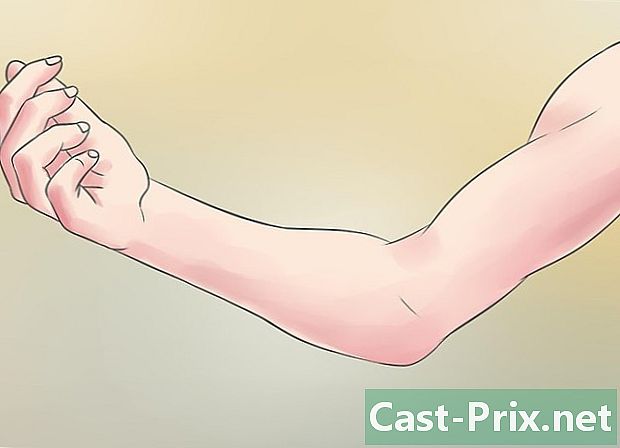Paano gamitin ang isang iPod Nano
May -Akda:
Lewis Jackson
Petsa Ng Paglikha:
14 Mayo 2021
I -Update Ang Petsa:
1 Hulyo 2024

Nilalaman
- yugto
- Bahagi 1 Kumonekta sa computer
- Bahagi 2 Magdagdag ng musika, pelikula at serye sa TV
- Bahagi 3 Nagpe-play ng musika
- Bahagi 4 Nanonood ng mga pelikula at serye sa TV
- Bahagi 5 Makinig sa FM Radio
Alamin kung paano magdagdag at maglaro ng mga video, musika, at makinig sa radyo ng FM sa iyong iPod Nano.
yugto
Bahagi 1 Kumonekta sa computer
-

I-on ang iyong iPod Nano. Upang gawin ito, pindutin nang matagal ang pindutan Standby / On sa tuktok ng kahon ng iPod hanggang sa lumitaw ang logo ng Apple sa screen, pagkatapos ay ilabas ito.- Upang patayin ang iPod Nano, pindutin nang matagal Standby / On sa tuktok ng yunit hanggang sa mawala ang screen, pagkatapos ay pakawalan ang pindutan.
-

Buksan ang iTunes sa iyong computer. Ang program na ito ay kinakatawan ng isang maraming kulay na icon ng nota ng musika sa isang puting background na napapaligiran ng isang maraming kulay na singsing.- Kung hihikayat ka ng software na i-download ang pinakabagong bersyon, gawin iyon.
-

Ikonekta ang iPod sa iyong computer. Gamit ang cable, ikonekta ang dulo ng USB sa iyong computer at ang iba pang pagtatapos sa singilin port ng aparato.- Ang pagkonekta sa iPod Nano sa iTunes sa isang computer ay nagbibigay-daan sa iyo upang magdagdag ng mga file ng media at nilalaman sa iyong iPod.
Bahagi 2 Magdagdag ng musika, pelikula at serye sa TV
-

I-click ang drop-down menu ng mga file ng media. Mahahanap mo ito sa ibabang kaliwang sulok ng window ng iTunes, sa tabi ng icon ng iPod. -

Mag-click sa musika, sine o Serye sa TV. -

Piliin ang pagpipilian aklatan. Sa seksyong ito (na nasa kaliwang bahagi ng window ng iTunes), maraming mga paraan upang matingnan ang mga file ng media sa iyong library.- Ang seksyon musika ay isinaayos tulad ng sumusunod:
- Kamakailang mga karagdagan
- artist
- album
- mga bahagi
- Genre
- Ang mga seksyon sine at Serye sa TV ay isinaayos tulad ng sumusunod:
- Kamakailang mga karagdagan,
- sine,
- Mga lokal na video : ang mga naidagdag mo sa iyong library ng iTunes ngunit hindi binili sa iTunes Store,
- Serye sa TV : ito ang mga binili mo sa iTunes,
- episode : Ito ang mga yugto ng serye sa telebisyon na iyong binili,
- Genre.
- Ang seksyon musika ay isinaayos tulad ng sumusunod:
-

Mag-click sa isang item at i-drag ito sa iyong iPod. Ilipat ang isang album, kanta, episode, serye, o pelikula mula sa library sa kanan ng window sa iPod icon na matatagpuan sa kaliwang pane ng window, sa seksyon mga aparatong.- Makakakita ka ng isang asul na rektanggulo sa paligid ng iPod icon.
- Maaari kang pumili ng maraming mga item sa pamamagitan ng pag-click habang hawak ang key Ctrl (PC) o ⌘ Utos (Mac).
-

I-drop ang mga item sa iyong iPod Nano. Upang gawin ito, ilabas ang pindutan ng mouse o touchpad, na magsisimulang singilin ang item sa iyong iPod.- Dahil hindi suportado ng iPod Nano ang mga video sa HD, hindi mo magagawang idagdag ang mga ito.
Bahagi 3 Nagpe-play ng musika
-

Buksan ang app musika. Ito ay kinakatawan ng isang icon ng orange na may isang musikal na tala at nasa home screen.- Pindutin ang pindutan ng pabilog maligayang pagdating sa ilalim ng screen upang ma-access ang Home screen.
- Ang LiPod Nano ay dapat na idiskonekta mula sa computer bago ito maglaro ng mga file ng media.
-

Pindutin ang pindutan Play / I-pause upang i-play ang isang random na piraso. Mahahanap mo ito sa pagitan ng mga pindutan ng dami sa kaliwa ng kahon ng iPod Nano.- Iling ang iyong iPod sa madaling sabi upang i-play nang random ang mga kanta.
-

I-tap ang kategorya ng musika. Sa iPod, ang mga kanta ay isinaayos ayon sa mga kategoryang ito:- Paghaluin ang Genius : Ito ang mga playlist na binubuo ng iTunes batay sa mga kanta na gusto mo,
- Mga playlist : ang mga nilikha mo sa iyong computer o iPod,
- artist,
- album,
- mga bahagi,
- Genre.
-

Mag-scroll pababa upang maghanap para sa isang kanta. -

Tapikin ang isang kanta upang i-play ito. Ang iba't ibang mga pagpipilian sa control ay lilitaw sa screen.- Pindutin ιι upang matakpan ang pag-playback.
- Piliin ang ι◄◄ upang bumalik sa simula ng isang kanta at pindutin ang pindutan na ito nang dalawang beses upang laktawan ang nakaraang kanta.
- Piliin ang ►►ι upang laktawan ang susunod na kanta.
- Pindutin ang ► upang ipagpatuloy ang pag-playback.
Bahagi 4 Nanonood ng mga pelikula at serye sa TV
-

Buksan ang app Mga video. Ito ay kinakatawan ng isang asul na icon sa loob kung saan ay isang puting pelikula. Malalaman mo ito sa home screen ng iyong iPod.- Maaaring kailanganin mong mag-scroll pababa upang makita ang lahat ng mga video sa iyong aparato.
-

Tapikin ang isang pamagat. Ang video ay magsisimulang maglaro at ang mga utos na ito ay lilitaw sa screen.- Pindutin ιι upang matakpan ang pag-playback.
- Piliin ang ι◄◄ upang bumalik sa simula ng isang kabanata at pindutin ang pindutan upang bumalik.
- Piliin ang ►►ι upang pumunta sa susunod na kabanata at hawakan ang pindutan upang mag-advance.
- Pindutin ang ► upang ipagpatuloy ang pag-playback.
Bahagi 5 Makinig sa FM Radio
-

Buksan ang app radyo. Kinakatawan ito ng isang kulay-abo na icon kung saan mayroong isang radio tower.- Ginagamit ni LiPod Nano ang headphone o earphone cable bilang antena. Para sa pinakamahusay na mga resulta, gumamit ng isang earphone o wired headset habang nakikinig sa radyo sa iyong iPod.
-

Maghanap para sa isang istasyon. Upang gawin ito nang manu-mano, i-flick ang iyong daliri sa kaliwa o kanan sa radio dial na lilitaw sa screen. Maaari mo ring pindutin ang ι◄◄ o ►►ι upang lumipat sa susunod o nakaraang signal ng radyo. -

Pindutin ang ► upang makinig sa radyo. -

Pindutin ιι upang i-pause ang live na pag-playback. Inimbak ng LiPod ang paghahatid sa memorya nito upang maaari mong ipagpatuloy ito mula sa sandaling iwanan mo ito kapag pinindot mo ang ►. -

Tapikin ang bituin sa screen upang paboritong isang istasyon.